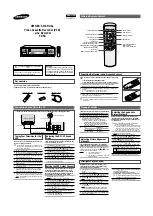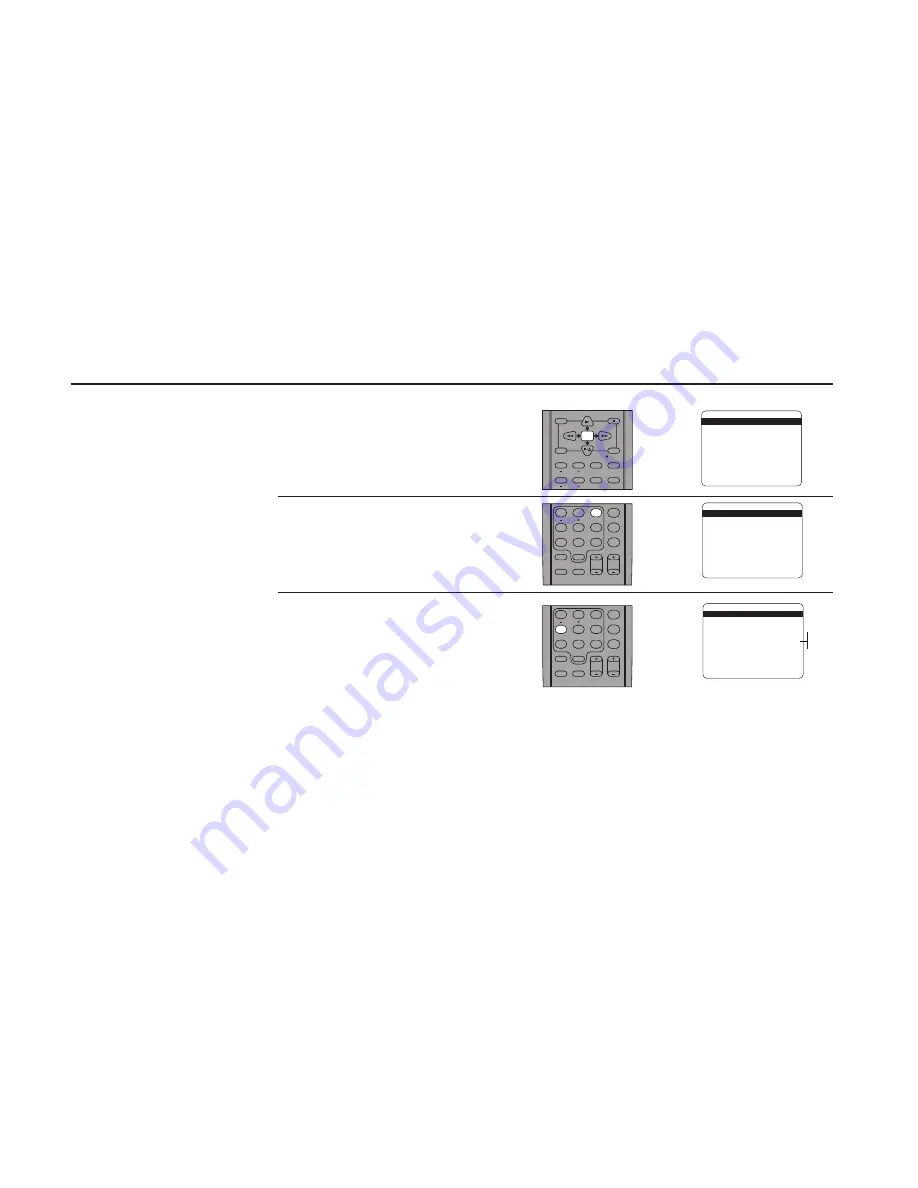
18
GV
6025/6650
USER
’
S
GUIDE
SETUP MENU
1
Copy/Record Settings
2 : Tuner And Channel List
3 : Dual-Deck Features
____________________________________
/ To Move
To Select
MENU to Quit
➔
➔
➔
➔
Front Panel Display Settings
Open “Setup Menu”
Press and hold the menu button for 3
seconds.
Select “Dual-Deck Features”
Press 3.
Set “Panel Display”
Press 4 repeatedly to turn Panel Display to:
• Auto — Dims automatically between
10:00 PM and 6:00 AM
• Off — Disables Front Panel Display
• On — Makes Front Panel Display bright
at all times.
1
2
3
You can set the Front Panel
Display to dim at night so it
doesn’t keep you awake.
DECK 1
PLAY
DECK 2
STOP/EJ.
EDIT/TITLE
REPEAT
SP/EP
SKIP
MENU
REW
FF
STILL/FRAME
TRACKING
SHUTTLE
REC/OTR
DUAL-DECK FEATURES
1
Remote Eject
On
2 : Playback Mode
Normal
3 : Auto Play / Rewind
Both
4 : Panel Display
Auto
5 : Screen Display
Auto
6 : Deck1 Hi-Fi
On
7 : Deck2 Hi-Fi
On
____________________________________
/ = Move
= Sel
MENU=Quit
➔
➔
➔
➔
DUAL-DECK FEATURES
1 : Remote Eject
On
2 : Playback Mode
Normal
3 : Auto Play / Rewind
Both
4
Panel Display
Auto
5 : Screen Display
Auto
6 : Deck1 Hi-Fi
On
7 : Deck2 Hi-Fi
On
____________________________________
/ = Move
= Sel
MENU=Quit
➔
➔
➔
➔
Auto
On
Off
SLOW
100+
PREV. CH/
INPUT SEL
0
MUTE
VOL
VCR
TV
CH
1
2
3
4
5
6
7
8
9
TV/VCR
GV6025/6650
SLOW
100+
PREV. CH/
INPUT SEL
0
MUTE
VOL
VCR
TV
CH
1
2
3
4
5
6
7
8
9
TV/VCR
GV6025/6650
Summary of Contents for GV6025
Page 1: ...GV6025 6650 USER S GUIDE SSC GV6025 6650 ...
Page 13: ...4 GV6025 6650 USER S GUIDE ...
Page 21: ...12 GV6025 6650 USER S GUIDE ...
Page 37: ...28 GV6025 6650 USER S GUIDE ...
Page 45: ...36 GV6025 6650 USER S GUIDE ...
Page 65: ...56 GV6025 6650 USER S GUIDE ...
Page 91: ...82 GV6025 6650 USER S GUIDE ...